【Word宏应用】:10分钟学会批量创建个性化文档的VBA脚本
发布时间: 2024-12-29 08:08:56 阅读量: 3 订阅数: 5 

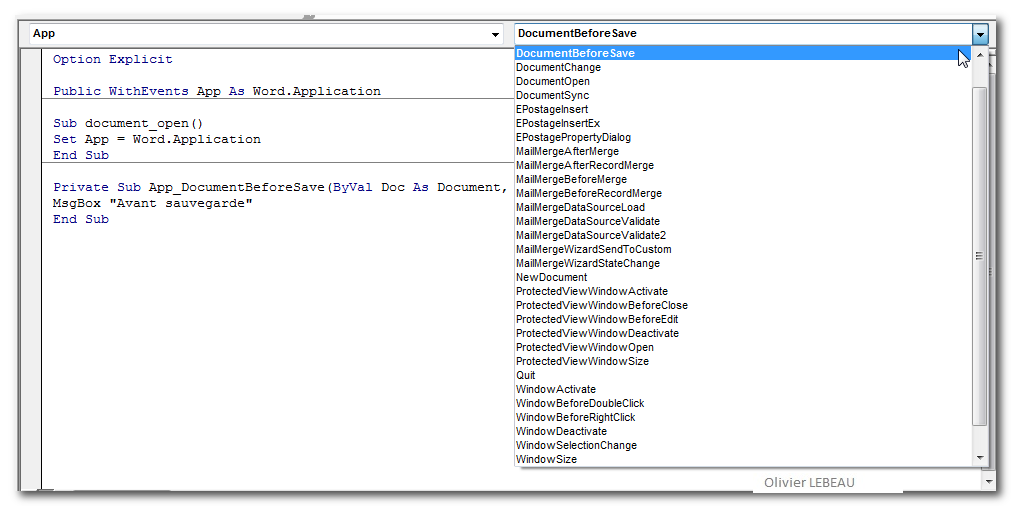
# 摘要
本文全面介绍了Word宏与VBA(Visual Basic for Applications)的基础知识、核心编程技巧、以及高级应用技巧。章节一为初学者提供了宏和VBA的基础介绍,为深入学习打下坚实基础。章节二详细探讨了VBA的核心编程技巧,包括语法基础、对象模型、流程控制、事件驱动以及错误处理和调试。章节三聚焦于实战案例,展示了如何使用VBA批量创建和管理Word文档。最后,章节四深入探讨了VBA的高级应用,如数据处理、集成Office应用、宏的安全性与保护策略。本论文旨在为用户提供从基础知识到高级应用的全方位VBA教程,以提高工作效率和自动化水平。
# 关键字
Word宏;VBA编程;对象模型;流程控制;批量文档处理;自动化办公
参考资源链接:[Word VBA邮件合并与批量生成独立文档教程](https://wenku.csdn.net/doc/6412b743be7fbd1778d49aab?spm=1055.2635.3001.10343)
# 1. Word宏与VBA基础介绍
在现代办公自动化中,宏与VBA(Visual Basic for Applications)扮演着至关重要的角色。宏是一系列自动化指令,可用来快速执行重复性任务。而VBA是一种编程语言,使用户能够编写宏,实现更复杂的任务自动化,极大地提高了工作效率。
## 1.1 Word宏的作用与应用
宏的使用在Word文档处理中极为普遍。它们可以自动格式化文档、插入模板、生成报告等。宏的录制功能允许用户无需编程知识,通过简单操作就可以生成自动化脚本。然而,要掌握高级自动化技巧,学习VBA编程是必不可少的。
## 1.2 VBA编程入门
VBA的基本语法相对简单,它使用类似于其他BASIC语言的结构,例如变量声明、循环、条件语句等。但在Word中使用VBA,需要理解文档、段落、表格等对象模型。接下来的章节将详细讲解VBA在Word中的具体应用,包括如何编写程序来操作这些对象。
通过理解Word宏和VBA的基础知识,我们将为深入探索VBA编程世界和自动化Word文档处理打下坚实的基础。
# 2. Word VBA核心编程技巧
## 2.1 VBA语法基础与对象模型理解
### 2.1.1 VBA编程语言的结构和语法
VBA(Visual Basic for Applications)是一种事件驱动编程语言,主要嵌入在Microsoft Office应用程序中,如Word、Excel和Access等。其语法结构借鉴了BASIC和Visual Basic,但针对Office应用程序进行了特定优化。
VBA程序通常由模块(Modules)、过程(Procedures)和函数(Functions)组成。一个过程是一系列VBA语句的集合,用来完成特定的任务。过程可以是子程序(Sub),也可以是函数(Function),其中子程序不返回值,而函数返回值。
以下是VBA中几种基本语法结构的说明:
- 变量声明:VBA允许使用`Dim`关键字来声明变量,例如`Dim counter As Integer`。
- 控制结构:常见的控制结构包括`If...Then...Else`(条件语句)、`For...Next`(计数循环)、`Do...Loop`(条件循环)等。
- 过程和函数定义:`Sub`关键字定义一个子程序,`Function`定义一个返回值的函数,如下所示:
```vba
Sub SayHello()
MsgBox "Hello, World!"
End Sub
Function AddNumbers(ByVal num1 As Integer, ByVal num2 As Integer) As Integer
AddNumbers = num1 + num2
End Function
```
### 2.1.2 Word对象模型概述
Word对象模型是VBA在Word应用程序中的一个层次结构。它允许开发者通过VBA访问和修改文档的各个组成部分,包括文档、节、段落、表格、文本框等。
对象模型包括以下几个主要层级:
- `Application`:代表Word应用程序本身。
- `Document`:代表打开的文档。
- `Section`:代表文档的一个部分或节。
- `Paragraph`:代表文档的一个段落。
- `Range`:代表文档中文本的一个范围。
- `Table`:代表文档中的表格。
开发者可以使用这些对象和它们的方法和属性来操作文档。例如,修改段落的字体样式和大小:
```vba
Sub FormatParagraph()
Dim oPara As Paragraph
Set oPara = ActiveDocument.Paragraphs(1)
With oPara
.Range.Font.Name = "Arial"
.Range.Font.Size = 12
End With
End Sub
```
### 2.1.3 文档对象的操作与属性
文档对象在Word VBA中具有非常丰富的属性和方法,允许对文档进行复杂操作。例如,操作文档的属性(如标题、作者、页眉、页脚等),以及插入、删除、移动和格式化文档中的内容。
以下是一些基本的操作示例:
- 插入新段落:
```vba
Sub InsertParagraph()
ActiveDocument.Content.Paragraphs.Add
ActiveDocument.Paragraphs(ActiveDocument.Paragraphs.Count).Range.Text = "这是新插入的段落。"
End Sub
```
- 设置文档的保护模式:
```vba
Sub ProtectDocument()
ActiveDocument.Protect Structure:=True, Windows:=False
End Sub
```
- 遍历文档中的所有表格,并统计单元格数量:
```vba
Sub CountTableCells()
Dim oTable As Table
Dim iTotalCells As Integer
For Each oTable In ActiveDocument.Tables
iTotalCells = iTotalCells + oTable.Range.Cells.Count
Next oTable
MsgBox "文档中总共有 " & iTotalCells & " 个单元格。"
End Sub
```
这些操作展示了如何使用VBA来控制Word文档对象,通过对象模型对文档进行创建、修改和保护等操作,以满足不同的自动化需求。
## 2.2 VBA中的流程控制与事件驱动
### 2.2.1 条件语句(If...Then...Else, Select Case)
条件语句是VBA编程中控制程序流程的主要手段之一。在Word VBA中,开发者经常使用`If...Then...Else`和`Select Case`结构来根据特定条件执行不同的代码块。
`If...Then...Else`结构可以根据条件的真假来执行不同的代码。如果条件为真,执行`Then`后面的语句;否则,执行`Else`后面的语句。可以使用`ElseIf`添加额外的条件分支。
```vba
Sub UseIfThenElse()
Dim score As Integer
score = 75
If score >= 90 Then
MsgBox "优秀"
ElseIf score >= 70 Then
MsgBox "良好"
Else
MsgBox "不及格"
End If
End Sub
```
`Select Case`语句提供了另一种多分支选择的实现方式。它对一个表达式进行评估,并根据该表达式的值选择执行代码块。
```vba
Sub UseSelectCase()
Dim value As Variant
value = "B"
Select Case value
Case "A"
MsgBox "优秀"
Case "B"
MsgBox "良好"
Case "C"
MsgBox "及格"
Case Else
MsgBox "不及格"
End Select
End Sub
```
### 2.2.2 循环语句(For, For Each, Do...Loop)
循环语句用于重复执行一段代码直到满足特定条件。VBA中有多种循环语句,包括`For...Next`、`For Each...Next`和`Do...Loop`。
`For...Next`循环通过计数器来控制循环次数。它包括一个初始值、一个最终值和一个递增值。
```vba
Sub UseForLoop()
Dim i As Integer
For i = 1 To 10
Debug.Print "Loop " & i
Next i
End Sub
```
`For Each...Next`循环用于遍历集合中的每个对象,例如文档中的段落或表格。
```vba
Sub UseForEachLoop()
Dim oPara As Paragraph
For Each oPara In ActiveDocument.Paragraphs
oPara.Range.Font.Bold = msoTrue
Next oPara
End Sub
```
`Do...Loop`循环用于在给定条件为真时重复执行代码。可以使用`While`和`Until`关键字来定义循环条件。
```vba
Sub UseDoLoop()
Dim i As Integer
i = 1
Do While i <= 5
Debug.Print "Loop " & i
i = i + 1
Loop
End Sub
```
### 2.2.3 事件处理的基本概念和应用
VBA支持事件驱动编程,允许开发者编写响应特定用户操作或系统事件的代码。在Word中,事件可以分为文档事件、应用程序事件和表单控件事件。
- 文档事件:如打开文档、保存文档、关闭文档等。
- 应用程序事件:如Word启动和关闭、视图更改等。
- 表单控件事件:如表单按钮点击、文本框内容更改等。
要使用事件,开发者需要在对应的对象中编写事件处理代码。这些代码块被放置在模块中,并且名称需要符合特定的命名约定。
例如,为文档编写一个在保存前自动检查错误的过程:
```vba
Private Sub Document_BeforeSave(ByVal SaveAsUI As Boolean, Cancel As Boolean)
' 在这里编写代码来检查文档中的错误
If Not DocumentIsCorrect Then
MsgBox "文档中有错误,请检查后再次保存。"
Cancel = True ' 取消保存操作
End If
End Sub
```
事件处理是VBA中非常强大的功能,它允许程序在特定条件下自动执行任务,极大地提升了编程的灵活性和用户交互体验。
## 2.3 VBA错误处理与调试技巧
### 2.3.1 常见的错误类型与调试方法
VBA编程过程中不可避免地会遇到各种错误。按照性质可以将错误分为三类:编译时错误(Syntax Errors)、运行时错误(Run-time Errors)和逻辑错误(Logical Errors)。
- 编译时错误:通常是因为语法错误导致代码无法编译。例如,拼写错误或缺少某些关键字。
- 运行时错误:代码在编译后运行时出现的问题,比如除以零、文件不存在等。
- 逻辑错误:代码可以顺利运行,但结果不符合预期。
VBA提供了几个工具和方法来帮助开发者调试和修正这些错误:
- `Debug.Print`:在“立即窗口”(Immediate Window)打印变量或表达式的值。
- `Stop`:在代码中设置断点,当执行到这里时程序会暂停。
- `Debug.Assert`:在代码执行时进行断言检查,如果条件不满足则会暂停程序。
### 2.3.2 VBA代码的调试工具和技巧
为了有效地调试VBA代码,可以使用“立即窗口”(Immediate Window)、“本地窗口”(Locals Window)和“调用堆栈窗口”(Call Stack Window)等工具。这些工具可以帮助开发者追踪变量值、监视程序流程和检查调用堆栈。
调试的基本步骤包括:
1. 打开“立即窗口”:在“视图”(View)菜单中选择“立即窗口”(Immediate Window)。
2. 使用`Debug.Print`输出变量和表达式值。
3. 使用`Stop`设置断点并逐步执行程序。
4. 使用“调试”(Debug)菜单中的命令,如“步入”(Step Into)、“步过”(Step Over)和“跳出”(Step Out)来控制程序的执行。
5. 观察“本地窗口”中的变量变化。
### 2.3.3 代码的性能优化和内存管理
编写高效的VBA代码需要对性能进行优化,并合理地管理内存。以下是一些优化代码和内存管理的建议:
- 避免在循环中使用`Select Case`或`If...Then...Else`语句,特别是当循环次数非常多时。
- 使用`With`语句来操作同一个对象,减少对象引用,提高性能。
- 在不需要时,通过`Set`关键字将对象变量设置为`Nothing`来释放内存。
- 尽量避免使用全局变量,使用局部变量可以减少作用域。
- 使用数组来处理大量数据,并在操作完成后使用`Erase`来清除数组占用的内存。
性能优化和内存管理是提高VBA程序效率的重要方面,通过合理编写代码,可以显著提升程序运行的速度和稳定性。
通过以上章节内容的介绍,我们已对Word VBA编程技巧中的核心概念有了深入理解。接下来,我们将探讨如何利用VBA进行Word文档的批量创建和处理,进一步提升办公自动化的能力。
# 3. Word VBA批量创建文档实战
## 3.1 自动填充文档模板
### 3.1.1 使用VBA填充固定模板
在许多办公自动化场景中,快速填充预先设定的文档模板至关重要。使用Word VBA,我们可以创建一个宏来自动填充这些模板中的固定内容。这不仅可以节省大量重复性劳动,还可以确保文档格式的一致性。
以下是一个简单的VBA示例代码,用于填充Word文档中的预设模板:
```vba
Sub FillTemplate()
' 定义文档模板变量
Dim strTemplatePath As String
Dim docTemplate As Document
Dim strContent As String
' 设置模板文件路径
strTemplatePath = "C:\Templates\MyTemplate.dotx"
' 创建模板文档对象
Set docTemplate = Documents.Open(strTemplatePath)
' 填充模板中的内容,这里以文档的主体为例
strContent = "这是一段自动填充的内容。"
docTemplate.Content.Text = strContent
' 关闭模板文档
docTemplate.Close SaveChanges:=wdSaveChanges
End Sub
```
在这段代码中,我们首先定义了模板文件的路径,并创建了一个`Document`对象来打开该模板。然后,我们通过`Content.Text`属性来填充模板中的内容。最后,我们保存并关闭文档。
### 3.1.2 动态生成文档内容
有时,我们需要根据不同的输入数据动态生成文档内容。VBA允许我们根据输入的参数或从其他应用程序读取的数据来构建文档内容。
考虑以下例子,我们有一个用户信息的列表,我们将为每个用户创建一个文档:
```vba
Sub GenerateDynamicDocuments()
Dim strUserList As String
Dim strUserInfo() As String
Dim i As Integer
' 假设用户信息以换行符分隔存储在strUserList字符串中
strUserList = "张三, 101; 李四, 102; 王五, 103"
strUserInfo = Split(strUserList, ";")
' 遍历用户信息并为每个用户生成文档
For i = LBound(strUserInfo) To UBound(strUserInfo)
Dim docNew As Document
Set docNew = Documents.Add
Dim strDetails As String
strDetails = Split(strUserInfo(i), ",")(0) & "先生/女士,您的员工编号是:" & Split(strUserInfo(i), ",")(1)
' 插入用户详情到文档中
docNew.Conte
```
0
0






